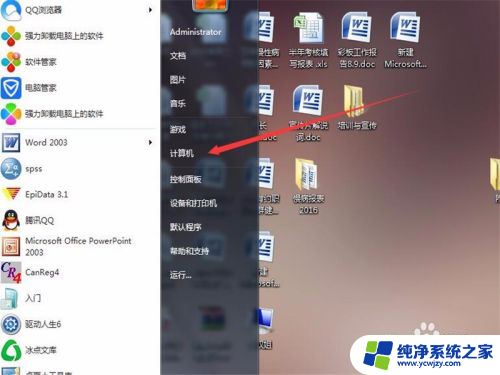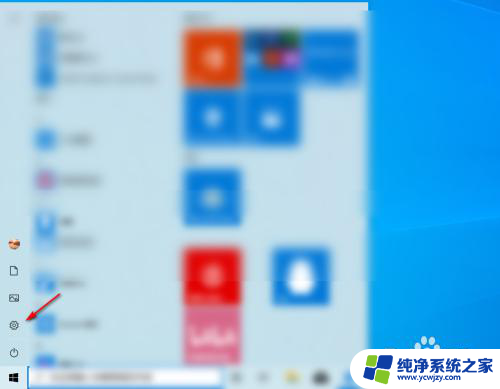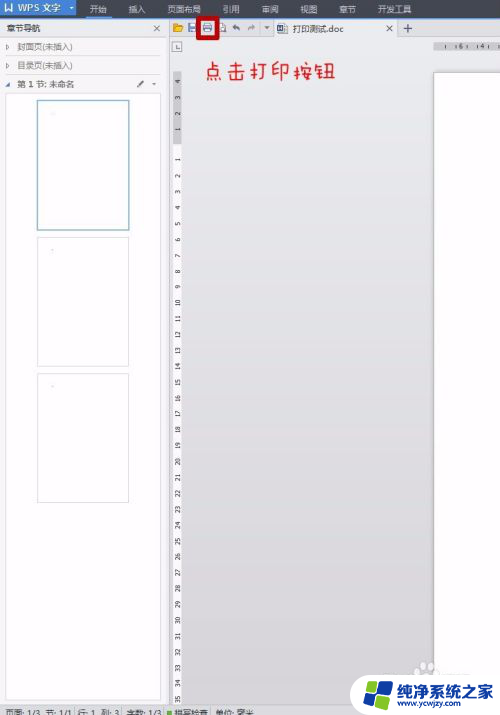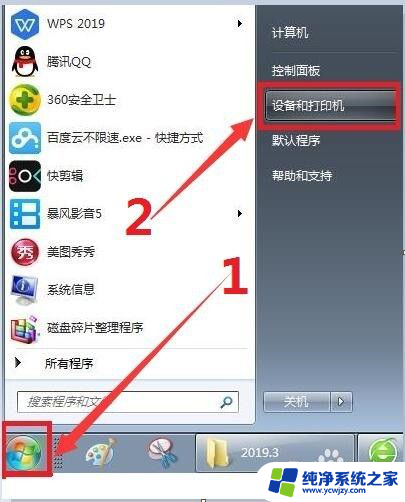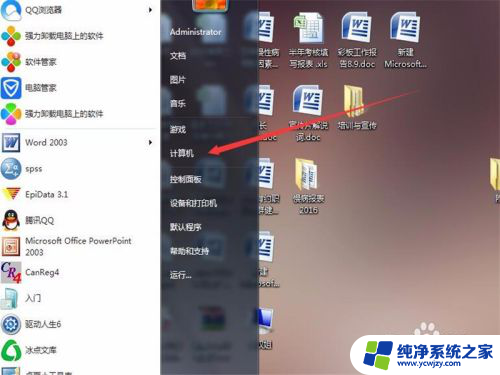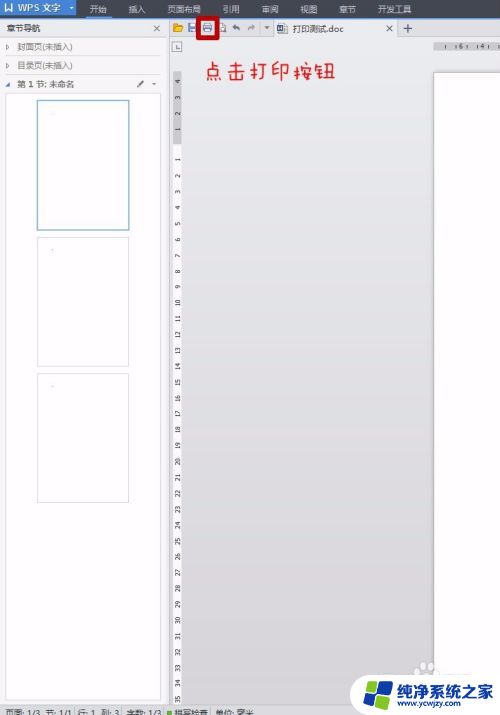打印机如何关闭 取消打印机正在进行的打印操作的方法
更新时间:2023-11-24 09:59:24作者:jiang
打印机如何关闭,随着科技的进步,打印机已经成为我们日常生活中必不可少的设备之一,有时候我们可能会遇到一些问题,比如打印机打印出错误的文件或者打印机卡纸等。在这种情况下,我们需要知道如何关闭打印机并取消正在进行的打印操作,以避免浪费时间和资源。接下来我们将介绍一些简单而有效的方法来帮助您解决这些问题,并确保您在使用打印机时能够更加顺利地进行操作。
操作方法:
1.在桌面点击左下角开始菜单,单击设置键。打开"windows设置"
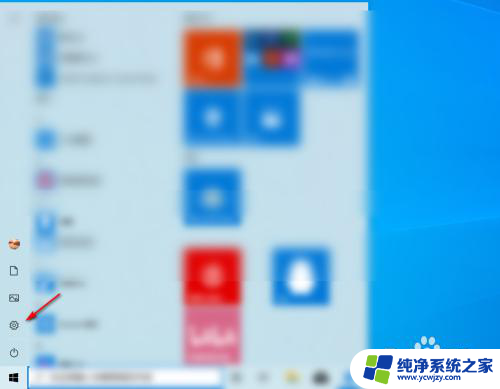
2.在Windows设置中选择设备设置选项
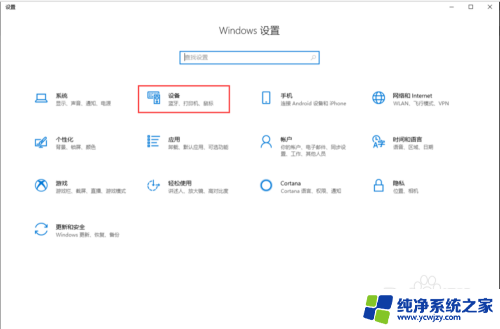
3.在左边设备选择栏点击箭头指向的“打印机和扫描仪”选项,然后选择正在使用的打印机进入管理
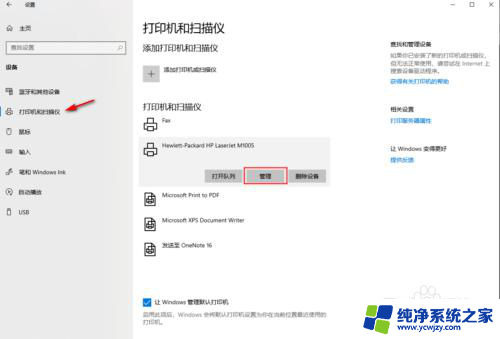
4.点击“打开打印队列”选项,会弹出打印状态窗口。
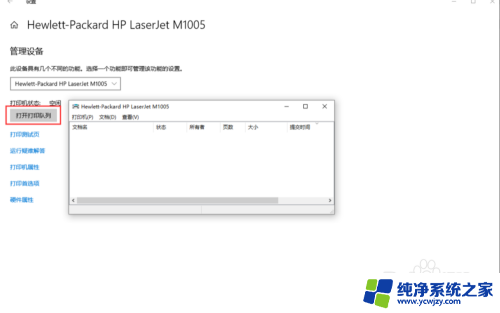
5.如果打印机这时正在打印。这时我们就可以在“打印队列”中看到打印状态。
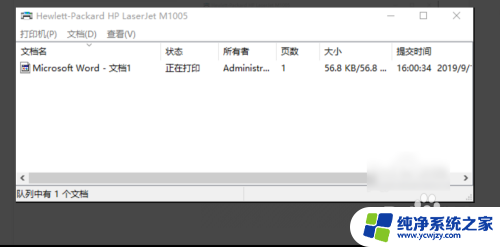
6.点击“文档”选项中的暂停,这样就可以停止打印了
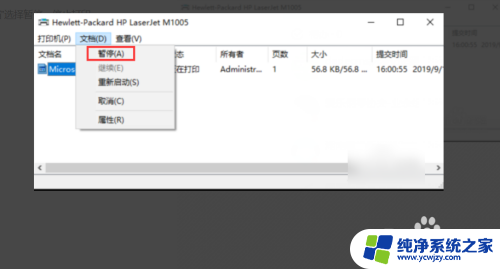
7.再点击“打印机”选项中的取消所有文档选项,这样打印机就停止工作了
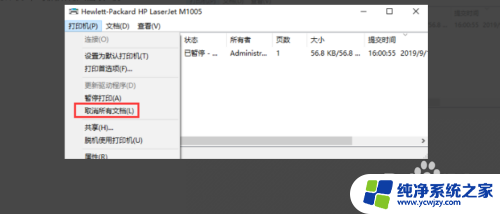
8.总结:
1.点右键击电脑左下角【开始】菜单项,选择【windows设置】中的设备设置。2.选择【打印机和扫描仪】。3.找到打印机的图标。4.右键单击打印机图标,查看打印机状态。5.选择左上角【打印机】里面的【取消所有文档】。以上就是打印机如何关闭的全部内容,如果你遇到这种情况,你可以按照以上步骤来解决问题,非常简单快速。